Word VBA应用技术:列出文档中的所有书签
标签:Word VBA
如果文档中设置了许多书签,如何清楚地看到它们并快速导航?一个好的方法是创建菜单实现,其中在菜单上为每个书签创建一个项目,这样在选取该项目时快速转到该书签。
代码如下:
Sub CreateBookMarkMenu()
Dim bkBookmark As Bookmark
Dim cbrBar As CommandBar
Dim cbrPopup As CommandBarPopup
Dim cbrButton As CommandBarButton
Dim ShowHiddenStatus As Boolean
'查看隐藏书签是否设置为“可见”,
'将此设置存储在一个变量中,以便在结尾返回。
'然后使隐藏的书签不可见
'(不希望交叉引用等出现在菜单中)
ShowHiddenStatus = ActiveDocument.Bookmarks.ShowHiddenActiveDocument.Bookmarks.ShowHidden = False
Set cbrBar = CommandBars.ActiveMenuBar
'如果已经存在,则首先删除书签菜单
Set cbrPopup = CommandBars.FindControl(Tag:="重新创建")
If Not cbrPopup Is Nothing Then
cbrPopup.Delete
End If
If ActiveDocument.Bookmarks.Count > 0 Then
Set cbrPopup = cbrBar.Controls.Add(Type:=msoControlPopup,Before:=cbrBar.Controls.Count + 1)
With cbrPopup.Caption = "书签"
.Tag = "重新创建"
End With
For Each bkBookmark In ActiveDocument.Bookmarks
Set cbrButton = cbrPopup.Controls.Add(Type:=msoControlButton)
With cbrButton
.Caption = bkBookmark.Name
.Style = msoButtonCaption
.OnAction = "SelectBookMark"
End With
Next bkBookmark
'在底部添加刷新按钮
Set cbrButton = cbrPopup.Controls.Add(Type:=msoControlButton)
With cbrButton.Caption = "刷新列表"
.Style = msoButtonCaption
.OnAction = "CreateBookMarkMenu"
.BeginGroup = True
End With
End If
ActiveDocument.Bookmarks.ShowHidden = ShowHiddenStatus
Set cbrButton = Nothing
Set cbrPopup = Nothing
Set cbrBar = Nothing
Set bkBookmark = Nothing
End Sub
Private Sub SelectBookMark()
If ActiveDocument.Bookmarks.Exists(CommandBars.ActionControl.Caption) Then
ActiveDocument.Bookmarks(CommandBars.ActionControl.Caption).Range.Select
End If
End Sub运行CreateBookMarkMenu过程后,将在Word文档功能区“加载项”选项卡中出现一个名为“书签”的菜单,如下图1所示。
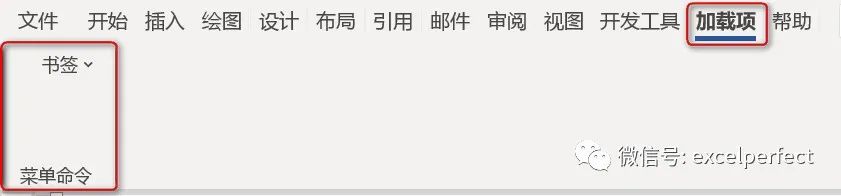
图1
单击书签下拉箭头,出现包含文档所有书签项的菜单,如下图2所示。
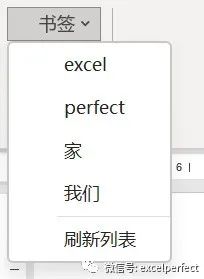
图2
单击某个书签,就会定位到文档该书签处。如果在文档中新增或删除了书签,单击“刷新列表”,菜单会更新。
当然,你可以对上述代码稍作改动,将其功能放置在已有的选项卡中或者右键快捷菜单中,这取决于你的使用习惯。
本文参与 腾讯云自媒体同步曝光计划,分享自微信公众号。
原始发表:2022-11-26,如有侵权请联系 cloudcommunity@tencent.com 删除
评论
登录后参与评论
推荐阅读
